Postavke sustava na vašem Macu
U Postavkama sustava možete prilagoditi svoj Mac mini i podesiti postavke za svoje potrebe. Na primjer, možete dodati zaštitu zaslona koja također može postati pozadina, upravljati lozinke i dijeliti ih, promijeniti svjetlinu ili razlučivost uz Postavke zaslona, prilagoditi postavke Pristupačnosti i ostalo. Također možete preuzeti najnovije ažuriranje softvera.
Za početak kliknite 

Savjet: Ako želite prilagoditi određenu postavku, ali niste sigurni gdje je pronaći, koristite polje za pretraživanje. Rezultati će se prikazati u rubnom stupcu kako unosite tekst.
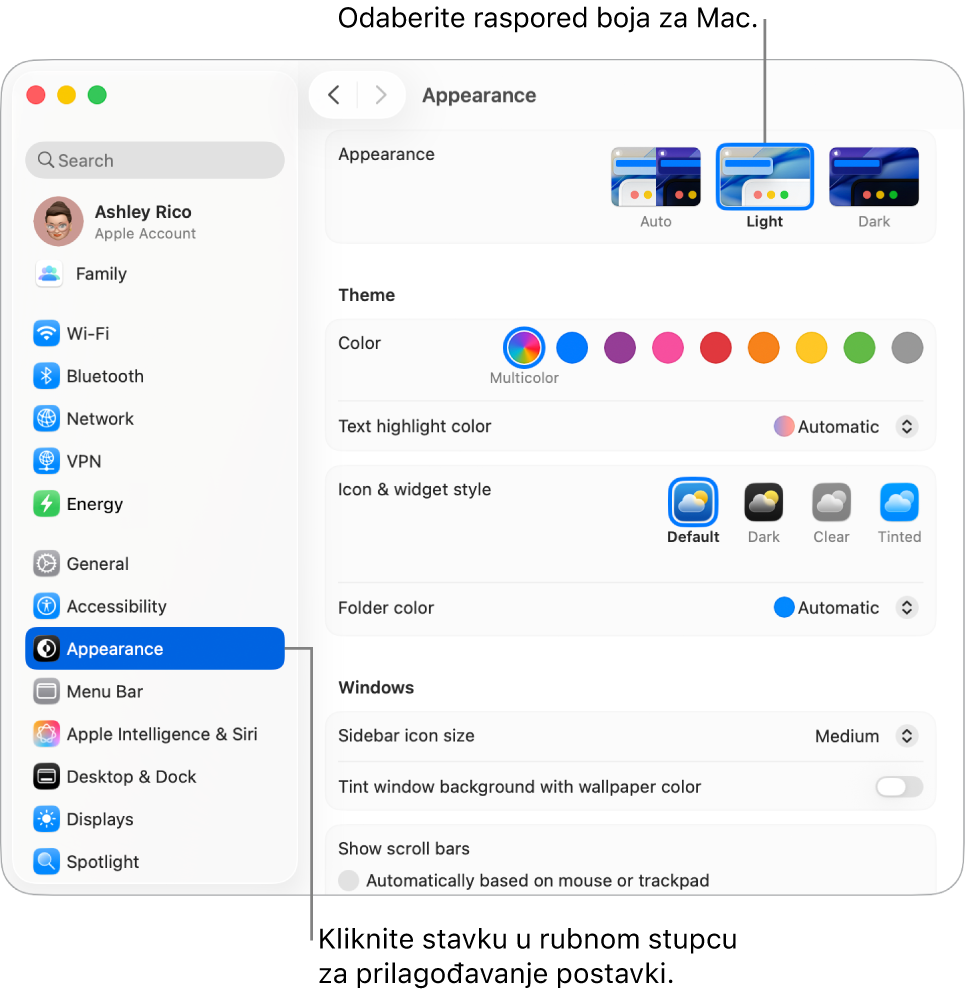
Zaključajte zaslon. Možete podesiti svoj Mac mini na isključivanje zaslona ili pokrenuti zaštitu zaslona nakon razdoblja neaktivnosti. Također možete zahtijevati lozinku da biste zaključali zaslon kada se vratite u svoj Mac. Za podešavanje idite u opciju Zaključaj zaslon u Postavkama sustava.
Odaberite zaštitu zaslona. Usporene zaštite zaslona mogu vaš zaslon računala Mac mini pretvoriti u umjetničko djelo – ili kao zaštitu zaslona kad niste za Macom ili kao pozadinu radne površine. Za podešavanje idite u Postavke sustava, kliknite Pozadina, zatim kliknite Zaštita zaslona.
Prilagodite Kontrolni centar i traku s izbornicima. Odaberite koje postavke želite da se prikažu u Kontrolnom centru 
Ažuriranje sustava macOS. U Postavkama sustava kliknite Općenito, zatim kliknite Ažuriranje softvera kako biste vidjeli koristi li vaš Mac najnoviju verziju macOS softvera. Možete navesti opcije za automatska ažuriranja softvera.
Postavke iClouda i Dijeljenja s obitelji. Prijavite se u iCloud svojim Apple računom na računalu Mac mini, upravljajte kako vaše aplikacije koriste iCloud i podesite Dijeljenje s obitelji te upravljajte njime. Za više informacija pogledajte članke Apple račun na Macu i Korištenje iClouda s Macom.
Saznajte više. Za dodatne informacije o Postavkama sustava pogledajte Podešavanje Maca uporabom Postavki sustava.